计算机还原是 Windows 11 或 Windows 10 中的一个过程,允许您在出现问题后将电脑恢复到正常或最后的配置。此问题可能是崩溃、硬件问题或损坏的系统文件。
如果您要修理计算机,这有几个优点。
- 您可以将计算机恢复到工作状态。
- 可以在保留或不保留文件的情况下恢复计算机。
- 不正确或 损坏的系统文件已修复.
- 您可以快速排除问题,而无需弄清楚计算机中到底出现了什么问题或问题出在哪里。
- 电脑修好了,就这样了 立即更快 且可靠。
- 恢复过程是自动化的,这意味着 Microsoft 内置了恢复过程,执行计算机恢复几乎不需要任何技术知识。
恢复计算机可将计算机的系统文件恢复到较早的时间点,而不更改您的文件,例如电子邮件、文档或照片。如果您从系统恢复选项菜单中使用系统还原,您将无法还原 撤消,考虑到这一点。
维修电脑
在 Windows 11 或 Windows 10 中恢复计算机有两种方法。第一种方法是通过系统还原。
系统还原是一个功能 Windows 使用还原点 可以将计算机恢复到还原点。 A 还原点 是 Windows 的副本,启用后会不断创建,并允许您将 Windows 恢复到过去的副本。
无需修复计算机即可解决问题
Windows 还允许您在修复计算机之前解决问题。有 问题解决者 可以检测并解决问题。这完全是自动发生的,如果您遇到问题,这可能是一个选择。
如果您可以让故障排除程序解决问题,这将为您节省计算机维修的时间。我建议在恢复计算机之前检查是否有合适的故障排除程序可用。
单击任务栏中的“搜索”。在搜索框中键入:故障排除。单击“修复其他问题”。
选择适当的疑难解答并单击“运行”。如果此疑难解答程序发现任何问题,Windows 将首先自行修复问题。
此外,我还建议执行标准系统文件恢复。这两个过程也可以解决问题,值得在恢复计算机之前尝试一下。
单击任务栏中的搜索,搜索“命令提示符”。右键单击 命令提示符并单击“以管理员身份运行”。
在命令提示符窗口中键入:
sfc /scannow
现在将搜索您的计算机是否存在丢失或不正确的系统文件。如果检测到这些文件,Windows 将自行恢复这些文件。
一旦 SFC 完成,我建议运行 DISM。在同一命令提示符窗口中键入:
DISM /Online /Cleanup-Image /RestoreHealth
DISM 在正在运行的操作系统上执行清理和恢复操作。即使基于“在线映像”通过DISM检测到操作系统存在问题,也会自动修复。
系统公司
要执行系统还原,必须启用系统还原。然后,Windows 可以定期自行创建还原点,也可以手动创建还原点。
要还原还原点以还原计算机,请右键单击“开始”按钮。在菜单中单击“运行”。在运行窗口中输入:rstrui.exe
如果有可用的还原点,您可以还原该还原点。要了解哪些程序受到影响,请单击“搜索受影响的程序”。
这可以立即概述通过运行系统还原删除或添加的程序。有时它不仅涉及程序,还涉及驱动程序。一些应用程序或 司机 系统恢复后您可能需要重新安装。
如果执行系统还原,您将被注销。因此,首先将重要的工作移至外部介质(例如 USB 记忆棒或外部硬盘驱动器)来保存。
重置此电脑
如果您有任何问题。 PC 速度慢或有 不需要的应用程序 或者安装的文件或者 Windows 变得很慢,您可以通过重新安装 Windows 来恢复电脑。
如果您要重置电脑,您可以选择 重新安装 Windows(保留或不保留文件)。这是一种快速且安全的方法 Windows 故障排除.
单击任务栏中的“搜索”。在搜索窗口中键入:恢复选项。然后单击“恢复选项”。
在恢复选项中单击“重置电脑”。
选择是否要保留或删除您的个人文件。然后重新安装 Windows。
点击 ”帮助选择如果您不确定要选择哪些选项,请参阅“了解更多信息。
我希望这已成功恢复计算机。如果没有帮助,可以选择重新安装 Windows。
感谢您的阅读!

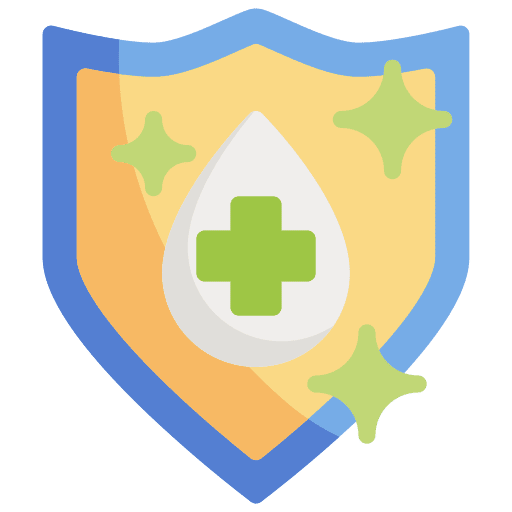
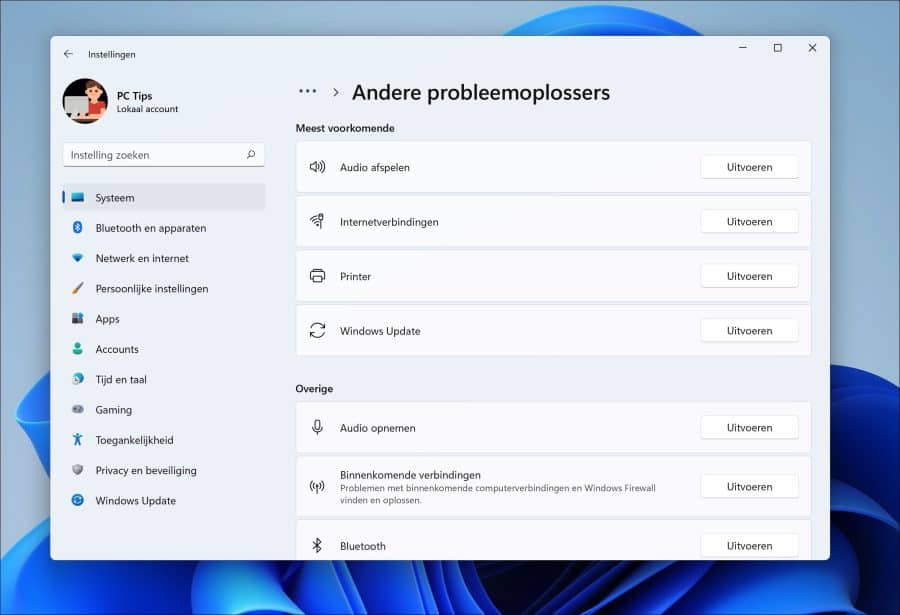
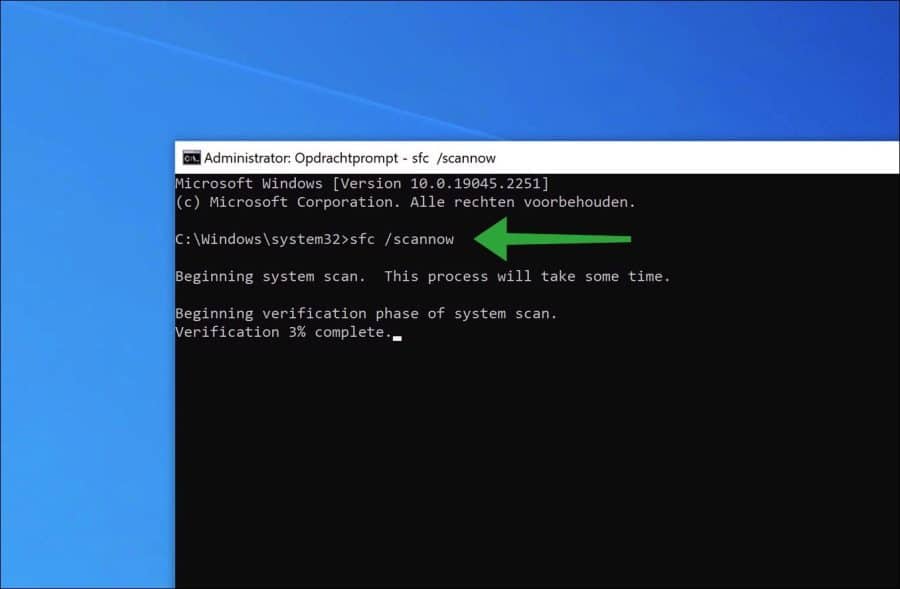
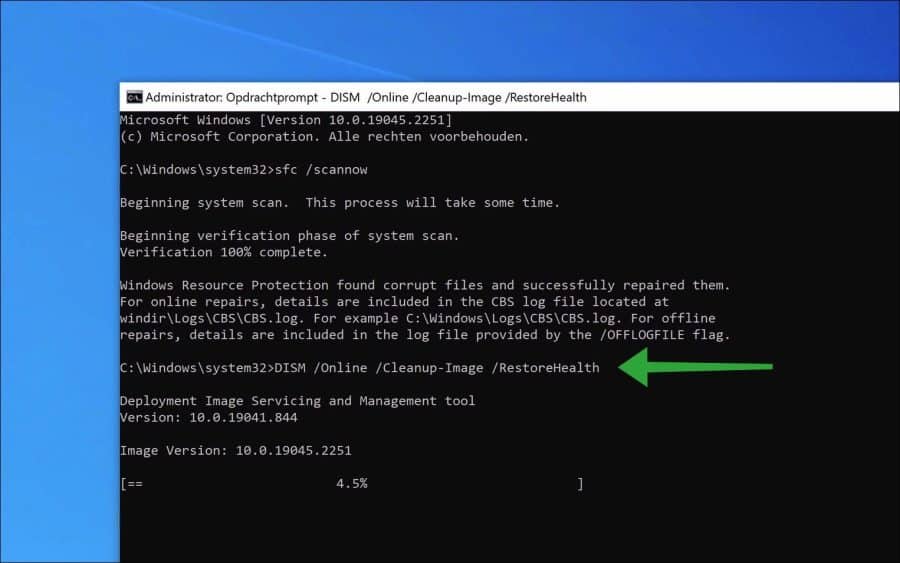
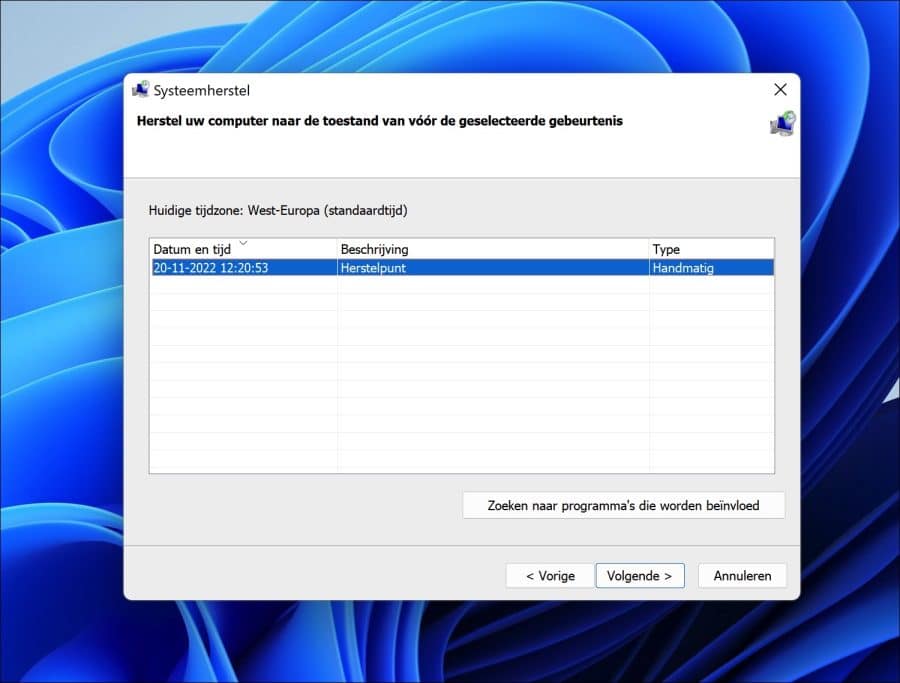
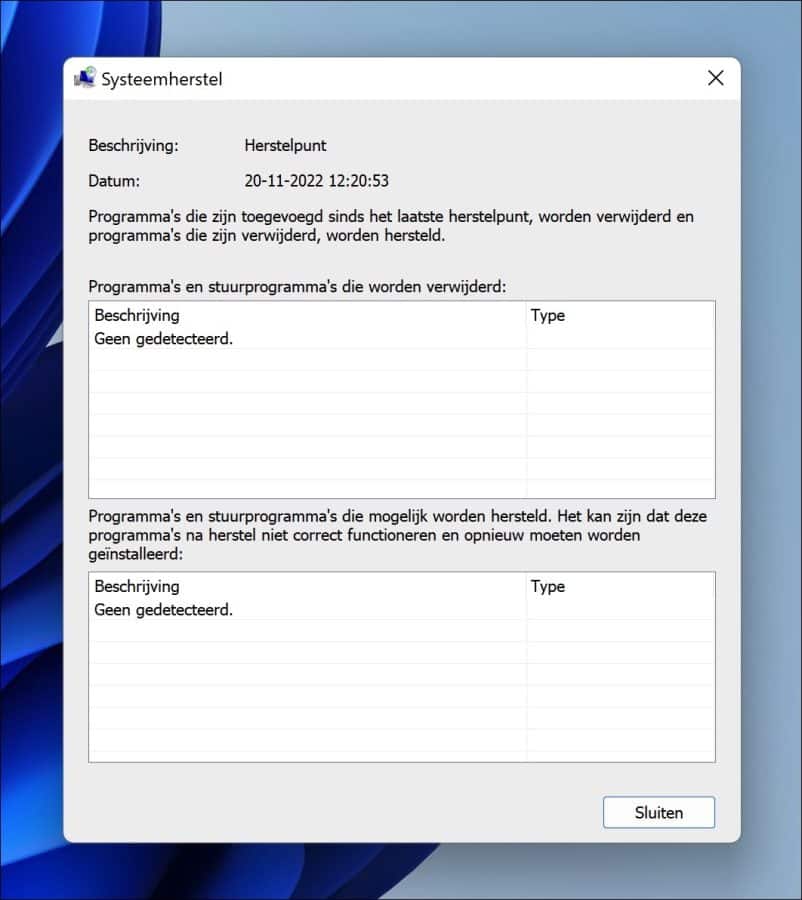
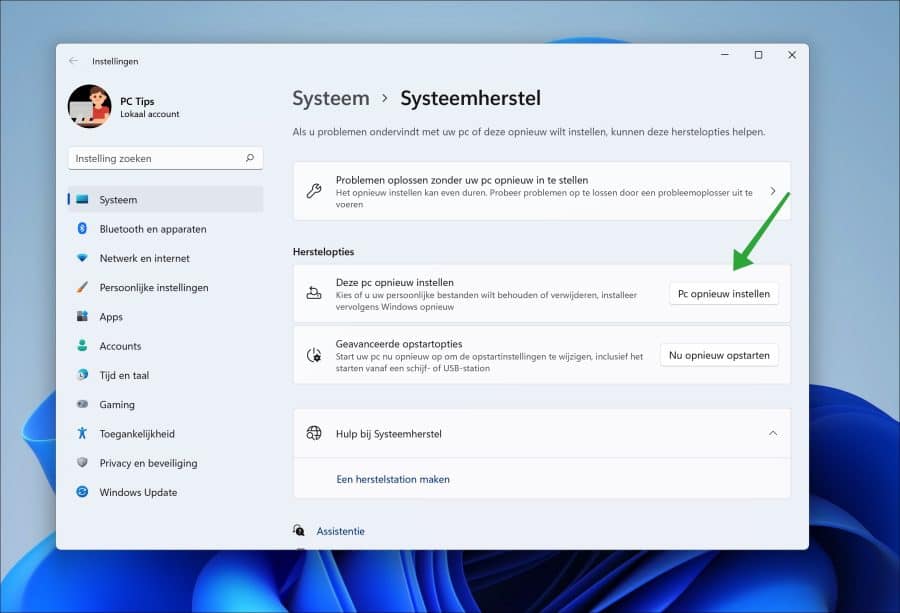
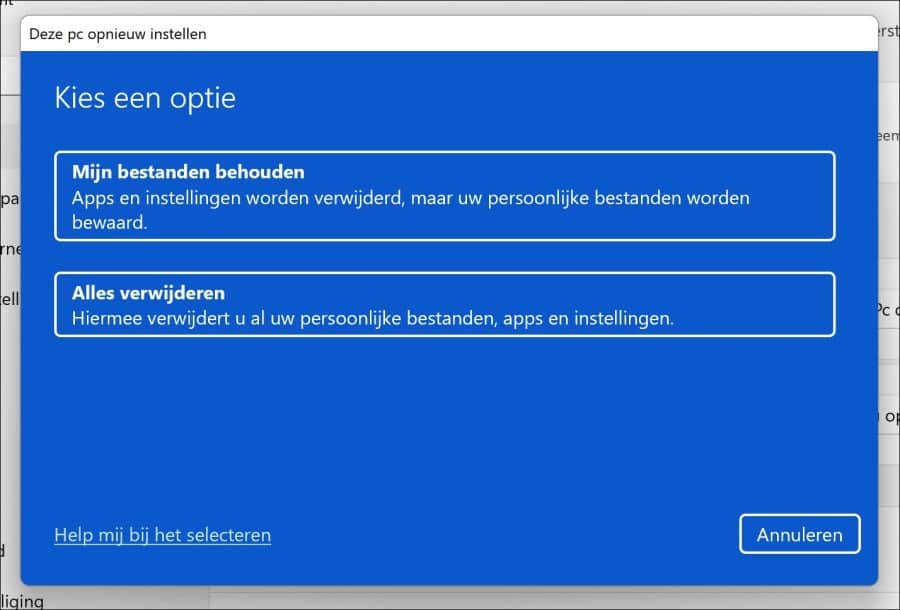
我在 Skype 上没有声音
你好,
检查您的扬声器或耳机:
确保您的扬声器或耳机连接正确。
使用其他设备测试扬声器或耳机,看看它们是否工作。
检查计算机上的声音设置:
转到计算机的声音设置并检查输出设备设置是否正确。
调高音量并确保声音未静音。
检查 Skype 设置:
打开 Skype 并转到声音设置。
确保选择正确的扬声器或耳机。
更新或重新安装 Skype:
确保您使用的是最新版本的 Skype。
如果问题仍然存在,请尝试卸载并重新安装 Skype。
更新您的声卡驱动程序:
检查您的声卡驱动程序是否有可用的更新。
重启你的电脑:
有时,只需重新启动计算机即可解决临时软件问题。
祝你好运!